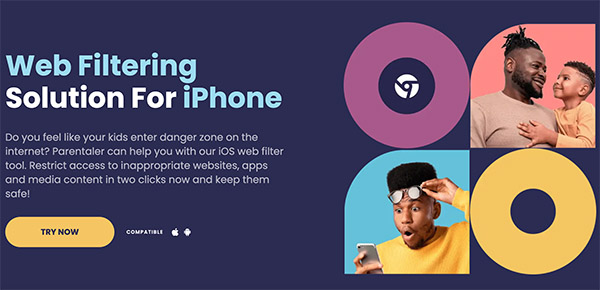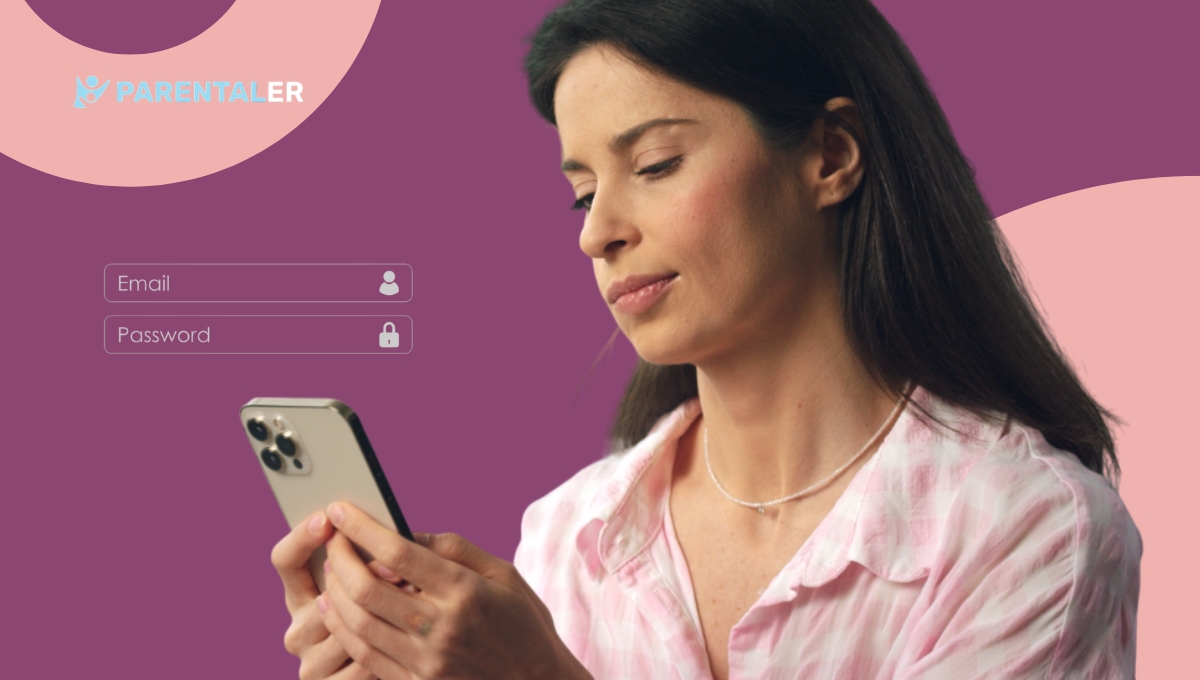
Σύμφωνα με στατιστικά στοιχεία, 69% του περιεχομένου ενηλίκων στο οποίο έχουν πρόσβαση οι έφηβοι προβλήθηκε σε smartphone. Σήμερα, είναι απλή η πρόσβαση σε τέτοιου είδους υλικό, ακόμη και αν οι θεατές είναι παιδιά με smartphones. Τότε είναι που αρχίζετε να αναρωτιέστε πώς μπορείτε να αποκλείσετε ιστότοπους στο iPhone χωρίς χρόνο οθόνης.
Ευτυχώς, υπάρχουν μερικές μέθοδοι που διευκολύνουν τον περιορισμό της πρόσβασης σε ορισμένες γωνιές του Διαδικτύου. Ας ρίξουμε μια ματιά σε τέσσερις μεθόδους που μπορούν να κρατήσουν τα παιδιά σας ασφαλή.
Μπορείτε να μπλοκάρετε έναν ιστότοπο στο iPhone;
Ναι, το μπλοκάρισμα ιστότοπων στο iPhone είναι εφικτό χρησιμοποιώντας μερικές συμβουλές και κόλπα. Αυτό μπορεί να γίνει σε διάφορες καταστάσεις, όπως το μπλοκάρισμα περιεχομένου για ενήλικες, επιβλαβούς περιεχομένου ή ιστότοπων που θα αποσπούσαν διαφορετικά την προσοχή σας ή κάποιου άλλου.
Το iOS έχει υλοποιήσει ορισμένες λειτουργίες που σας επιτρέπουν να περιορίσετε τους ιστότοπους στο iPhone χωρίς ιδιαίτερο πρόβλημα. Ωστόσο, παρά την ύπαρξη εγγενών εργαλείων, οι εφαρμογές και οι ρυθμίσεις τρίτων εκτός iOS μπορούν να σας δώσουν μεγαλύτερο έλεγχο.
Στις μέρες μας, τα παιδιά και οι έφηβοι είναι πολύ καλοί με την τεχνολογία, οπότε θα βρουν τρόπους να παρακάμψουν τις επιλογές ασφαλείας που έχετε εφαρμόσει. Με μερικές εναλλακτικές επιλογές, θα είστε πιο ήσυχοι, ενώ ο έφηβός σας θα μείνει μακριά από ακατάλληλο περιεχόμενο.
Πώς να μπλοκάρετε έναν ιστότοπο σε ένα iPhone;
Όταν τα παιδιά μου έλαβαν τα πρώτα τους iPhone, ανησυχούσα πολύ για το τι θα έβλεπαν στο Διαδίκτυο. Μερικές φορές, μπορεί να τους πετάξουν περιεχόμενο για ενήλικες, ακόμη και χωρίς να το ζητήσουν.
Ήταν κάτι από το οποίο προσπαθούσα να τα προστατέψω, οπότε αναρωτιόμουν εδώ και καιρό πώς να μπλοκάρω κακές ιστοσελίδες στο iPhone. Εδώ είναι οι κορυφαίες μέθοδοι που λειτούργησαν καλύτερα:
Αποκλεισμός κακών ιστότοπων στο iPhone με το Parentaler
Το Parentaler είναι η κορυφαία εφαρμογή για κάθε ενδιαφερόμενο γονέα που θέλει να απαγορεύσει ιστότοπους στο iPhone. Είναι ο τύπος του προγράμματος που σας παρέχει πρόσβαση στο τηλέφωνο του παιδιού σας εξ αποστάσεως, ώστε να μην χρειάζεται να παίρνετε συνεχώς τη φυσική συσκευή από το παιδί σας.
Πρόκειται για μια εφαρμογή γονικού ελέγχου που κρατάει τα παιδιά σας ασφαλή, επιτρέποντάς σας να βλέπετε το ιστορικό του προγράμματος περιήγησης, αλλά και τις κλήσεις, τα μηνύματα, τα μέσα κοινωνικής δικτύωσης, τις φωτογραφίες, τα βίντεο και πολλά άλλα.
Η λειτουργία αποκλεισμού περιεχομένου ενηλίκων είναι η πιο χρήσιμη. Σας επιτρέπει να ελέγχετε τη δραστηριότητα του παιδιού σας στο Διαδίκτυο και τους ιστότοπους που επισκέπτεται. Σας δίνει επίσης τη δυνατότητα να αποκλείσετε εξ αποστάσεως ιστότοπους πορνό. Ωστόσο, μπορείτε επίσης να αποκλείσετε άλλους τύπους ιστότοπων για ενήλικες, όπως πλατφόρμες που μοιράζονται βίαιο περιεχόμενο.
Πώς να απαγορεύσετε ιστότοπους στο iPhone μέσω του Parentaler;
Αν θέλετε να αποκλείσετε μια ιστοσελίδα στο iPhone χρησιμοποιώντας το Parentaler, η διαδικασία είναι αρκετά απλή. Δεν χρειάζεται να είστε ειδικός σε θέματα τεχνολογίας για να το κάνετε.
Ακολουθούν τα βήματα που πρέπει να ακολουθήσετε για να μπλοκάρετε με επιτυχία όλο το επιβλαβές περιεχόμενο που δεν θέλετε να βλέπουν τα παιδιά σας:
Βήμα 1. Απαντήστε σε μερικές γρήγορες ερωτήσεις για το Parentaler για να προσαρμόσετε την εμπειρία σας. Εάν αυτό που θέλετε είναι να μπλοκάρετε τις ιστοσελίδες ενηλίκων, το Parentaler μπορεί να σας προτείνει κάποια χαρακτηριστικά που το κάνουν αυτό.
Βήμα 2. Δημιουργήστε έναν λογαριασμό Parentaler. Πρέπει να δώσετε το όνομα και τη διεύθυνση ηλεκτρονικού ταχυδρομείου σας, καθώς και μερικά άλλα βασικά στοιχεία.
Βήμα 3. Επιλέξτε ένα πρόγραμμα Parentaler που ταιριάζει στις ανάγκες σας. Θα μπορούσατε να επιλέξετε ένα πρόγραμμα διάρκειας 3 μηνών ή ένα πρόγραμμα διάρκειας ενός έτους.
Βήμα 4. Μόλις τελειώσετε, το Parentaler θα σας στείλει κάποιες οδηγίες για το πώς να εγκαταστήσετε την εφαρμογή στη συσκευή του παιδιού σας.
Βήμα 5. Χρησιμοποιήστε τον πίνακα ελέγχου της εφαρμογής για να δείτε το ιστορικό του παιδιού σας και να αποκλείσετε την πρόσβαση σε συγκεκριμένες πλατφόρμες.
Δοκιμάστε φιλτράρισμα DNS

Μια άλλη καλή μέθοδος που θα σας βοηθήσει όταν προσπαθείτε να καταλάβετε πώς να μπλοκάρετε ιστότοπους στο iPhone είναι το φιλτράρισμα DNS. Αυτό λειτουργεί με το μπλοκάρισμα των πλατφορμών και την αλλαγή του τρόπου με τον οποίο τις βρίσκει μια συσκευή. Το πλεονέκτημά του είναι ότι λειτουργεί σε οποιοδήποτε πρόγραμμα περιήγησης ή εφαρμογή. Μπορεί να εφαρμοστεί και στην ιδιωτική περιήγηση.
Δείτε πώς μπορείτε να ρυθμίσετε το φιλτράρισμα DNS:
Βήμα 1. Μεταβείτε στις ρυθμίσεις του iPhone και ξεκλειδώστε τη λειτουργία.
Βήμα 2. Πατήστε Wi-Fi στο μενού για να αποκτήσετε πρόσβαση στις ρυθμίσεις του ασύρματου δικτύου σας.
Βήμα 3. Συνδεθείτε στο δίκτυο Wi-Fi, το οποίο θα τροποποιηθεί.
Βήμα 4. Κάντε κλικ στο μικρό "i" στα δεξιά του δικτύου στο οποίο είστε συνδεδεμένοι. Θα ανοίξουν επιπλέον επιλογές.
Βήμα 5. Θα δείτε το τμήμα DNS παρακάτω. Από προεπιλογή θα είναι ρυθμισμένο σε Αυτόματο. Αλλάξτε το σε "Χειροκίνητο".
Βήμα 6. Μπορείτε επίσης να εισαγάγετε προσαρμοσμένους διακομιστές DNS. Υπηρεσίες όπως η 1.1.03 μπορούν να λειτουργήσουν για τον αποκλεισμό επιβλαβούς περιεχομένου.
Βήμα 7. Αποθηκεύστε τις ρυθμίσεις όταν τελειώσετε και κλείστε το μενού Wi-Fi.
Βήμα 8. Προσπαθήστε να μεταβείτε στους ιστότοπους που θέλετε να περιορίσετε χρησιμοποιώντας το πρόγραμμα περιήγησης. Η σελίδα που ανακατευθύνεται θα πρέπει να εμφανίζει σφάλμα όταν έχετε τις σωστές ρυθμίσεις DNS.
Εγκαταστήστε την εφαρμογή BlockSite
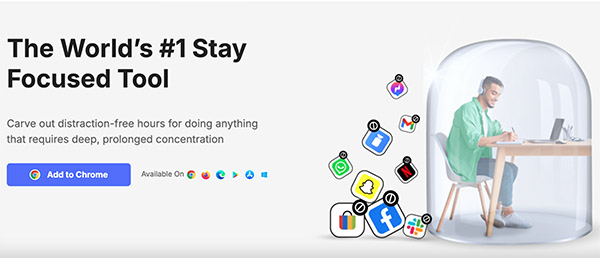
Η εφαρμογή BlockSite είναι μια ισχυρή εφαρμογή τρίτου μέρους που σας μαθαίνει πώς να μπλοκάρετε συγκεκριμένες ιστοσελίδες στο iPhone χωρίς Screen Time. Αυτό το λογισμικό επιτρέπει σε οποιονδήποτε χρήστη να αποκλείσει επιβλαβείς ή αποσπασματικές εφαρμογές και ιστότοπους. Ως γονέας, μπορείτε να το χρησιμοποιήσετε για γονικό έλεγχο και παραγωγικότητα ή ως τρόπο ψηφιακής αποτοξίνωσης.
Δείτε πώς μπορείτε να εγκαταστήσετε αυτή την εφαρμογή και να τη χρησιμοποιήσετε για να μπλοκάρετε ιστότοπους:
Βήμα 1. Μεταβείτε στο App Store και εγκαταστήστε το BlockSite.
Βήμα 2. Επιλέξτε την ενεργοποίηση των ειδοποιήσεων και των ρυθμίσεων VPN.
Βήμα 3. Από την αρχική σελίδα, επιλέξτε "Αποκλείστε κάτι".
Βήμα 4. Αποφασίστε τις κατηγορίες που θέλετε να απαγορεύσετε. Μπορείτε επίσης να αποκλείσετε ιστότοπους με βάση τη διεύθυνση URL τους.
Βήμα 5. Επιλέξτε την ημέρα και την περίοδο για την οποία θέλετε να περιοριστεί η πρόσβαση.
Ορισμός περιορισμών επιπέδου δρομολογητή

Αν θέλετε να αποκλείσετε μόνιμα τις τοποθεσίες Web στο iPhone, μπορείτε να ακολουθήσετε μια πιο σοβαρή προσέγγιση, θέτοντας περιορισμούς σε επίπεδο δρομολογητή. Ακούστε πώς λειτουργεί αυτό:
Οι περισσότεροι σύγχρονοι δρομολογητές σάς επιτρέπουν να αποκλείετε ιστότοπους στο Safari χωρίς Screen Time με ενσωματωμένες λειτουργίες αποκλεισμού ιστότοπων.
Βήμα 1. Στη συσκευή σας, ανοίξτε το πρόγραμμα περιήγησης στο διαδίκτυο.
Βήμα 2. Πληκτρολογήστε τη διεύθυνση IP του δρομολογητή σας.
Βήμα 3. Συνδεθείτε για να αποκτήσετε πρόσβαση στις ρυθμίσεις του δρομολογητή.
Βήμα 4. Μεταβείτε στο εργαλείο αποκλεισμού ιστότοπων που είναι διαθέσιμο για το δρομολογητή σας.
Βήμα 5. Εισάγετε τις διευθύνσεις URL των ιστότοπων που θέλετε να αποκλείσετε. Ορισμένοι δρομολογητές σας επιτρέπουν επίσης να αποκλείσετε συγκεκριμένες κατηγορίες.
Βήμα 6. Αποθηκεύστε όλες τις αλλαγές.
Βήμα 7. Κάντε επανεκκίνηση του δρομολογητή σας για να εφαρμοστούν οι αλλαγές αμέσως.
Η κατώτατη γραμμή
Αν αναρωτιέστε πώς να μπλοκάρετε ιστοσελίδες στο iPad χωρίς Screen Time, θα χαρείτε να μάθετε ότι υπάρχουν πολλές επιλογές. Μπορείτε να χρησιμοποιήσετε το BlockSite, περιορισμούς σε επίπεδο δρομολογητή ή φιλτράρισμα DNS για να αποκλείσετε ορισμένες διαδικτυακές πλατφόρμες.
Ωστόσο, όταν το Screen Time δεν μπλοκάρει ιστότοπους, η καλύτερη επιλογή είναι το Parentaler. Αυτό το πρόγραμμα προσφέρει ανώτερα χαρακτηριστικά γονικού ελέγχου. Για παράδειγμα, σας δίνει τη δυνατότητα να ελέγχετε το ιστορικό κάποιου και να απαγορεύετε ακόμη και την πρόσβαση σε συγκεκριμένες πλατφόρμες. Αυτό προσφέρει ψυχική ηρεμία και διασφαλίζει ότι το παιδί σας είναι ασφαλές ανά πάσα στιγμή.